财务Excel-混合成本分解在预测中的妙用图文教程发布时间:2021年12月06日 08:00
虎课网为您提供字体设计版块下的财务Excel-混合成本分解在预测中的妙用图文教程,本篇教程使用软件为Excel(Office2016),难度等级为初级练习,下面开始学习这节课的内容吧!
本节课讲解【Excel软件 - 混合成本分解在预测中的妙用】同学们可以在下方评论区进行留言,老师会根据你们的问题进行回复,作业也可以在评论区进行提交。

那我们开始今天的教程吧。
1、打开软件,在本节课的讲解之前,先对本节课会讲解到的知识点以及本次课程的一个故事背景来进行一个概况讲解,具体如图示。
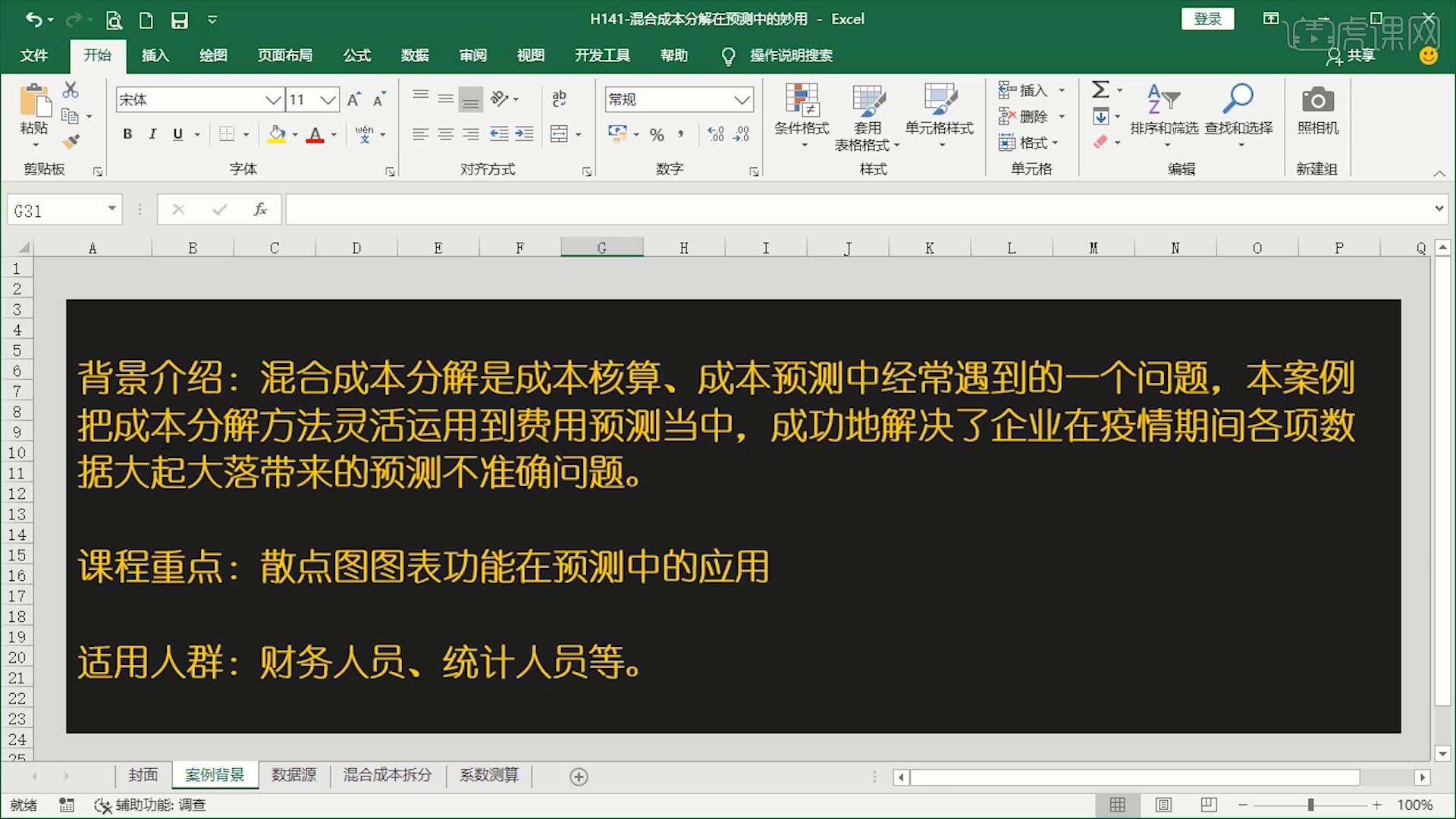
2、打开工程文件,进入到【数据源】页面(下方工具栏),结合这个数据的内容如何制作混合成本表格来进行分析。
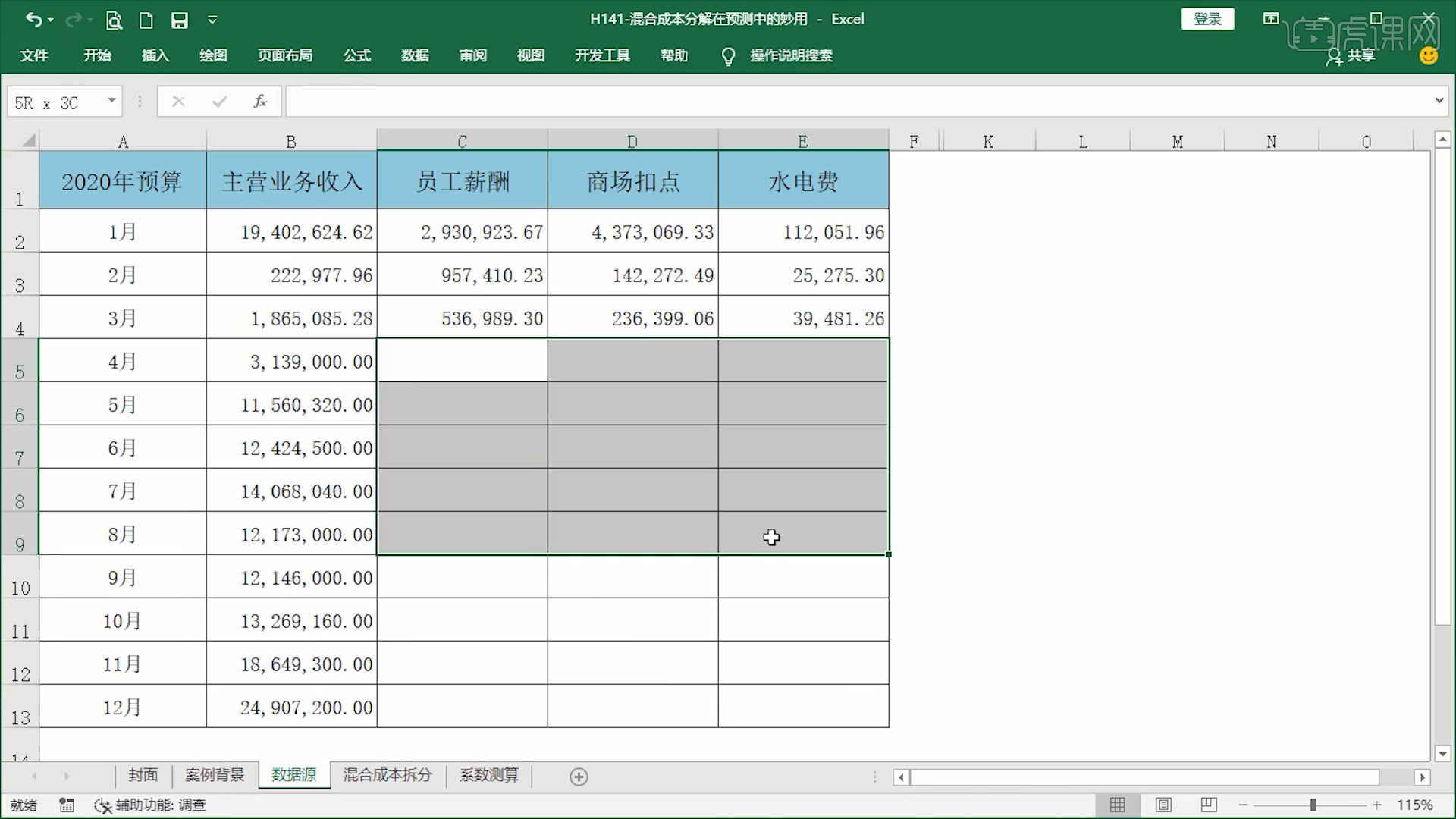
3、切换到【数据源】页面(下方工具栏),在“占比”中输入【=C2/B2】.
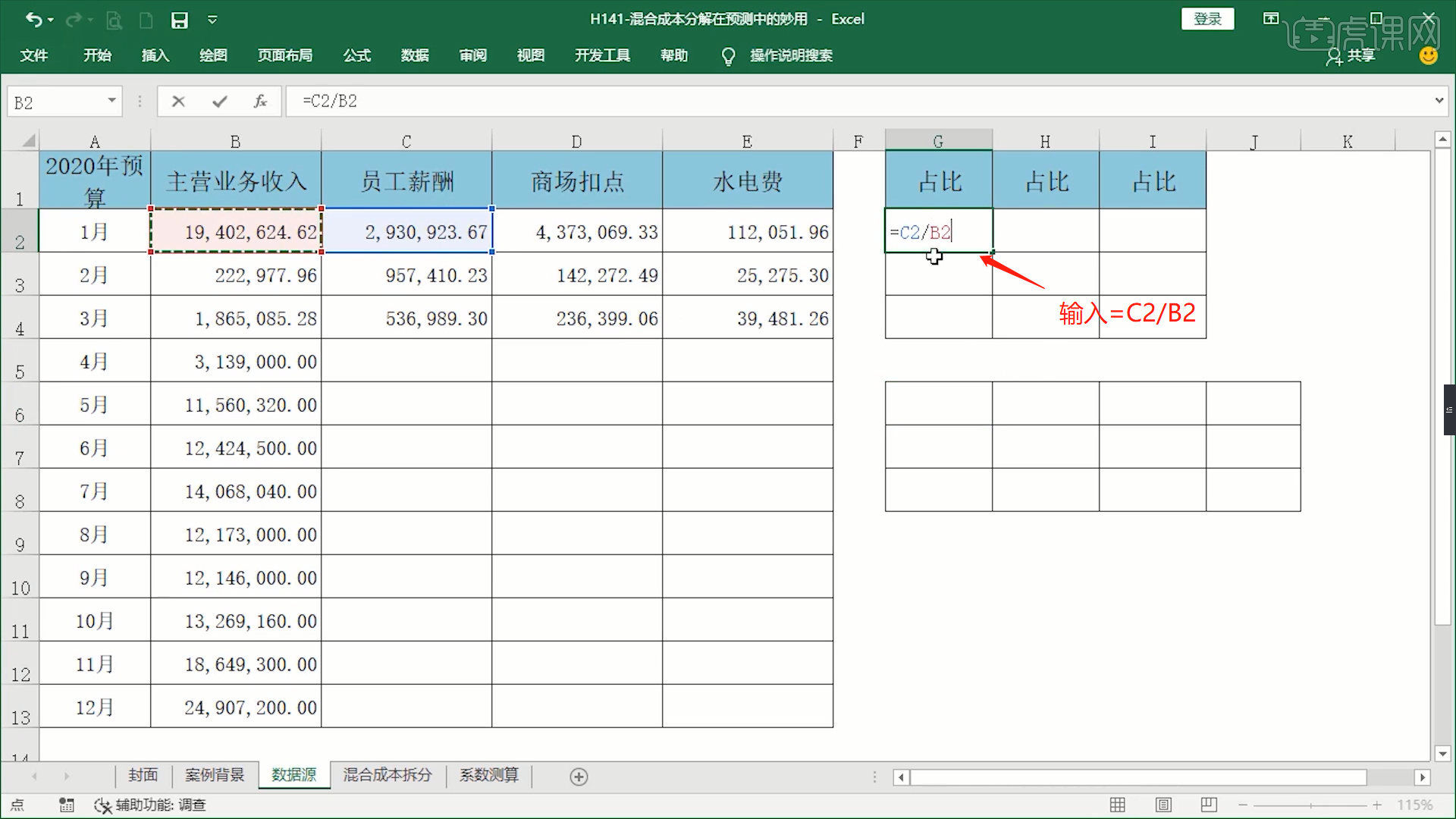
4、将内容编辑完成后,然后使用【格式复制】,进行一个双击电脑就自动进行计算了,具体如图示。
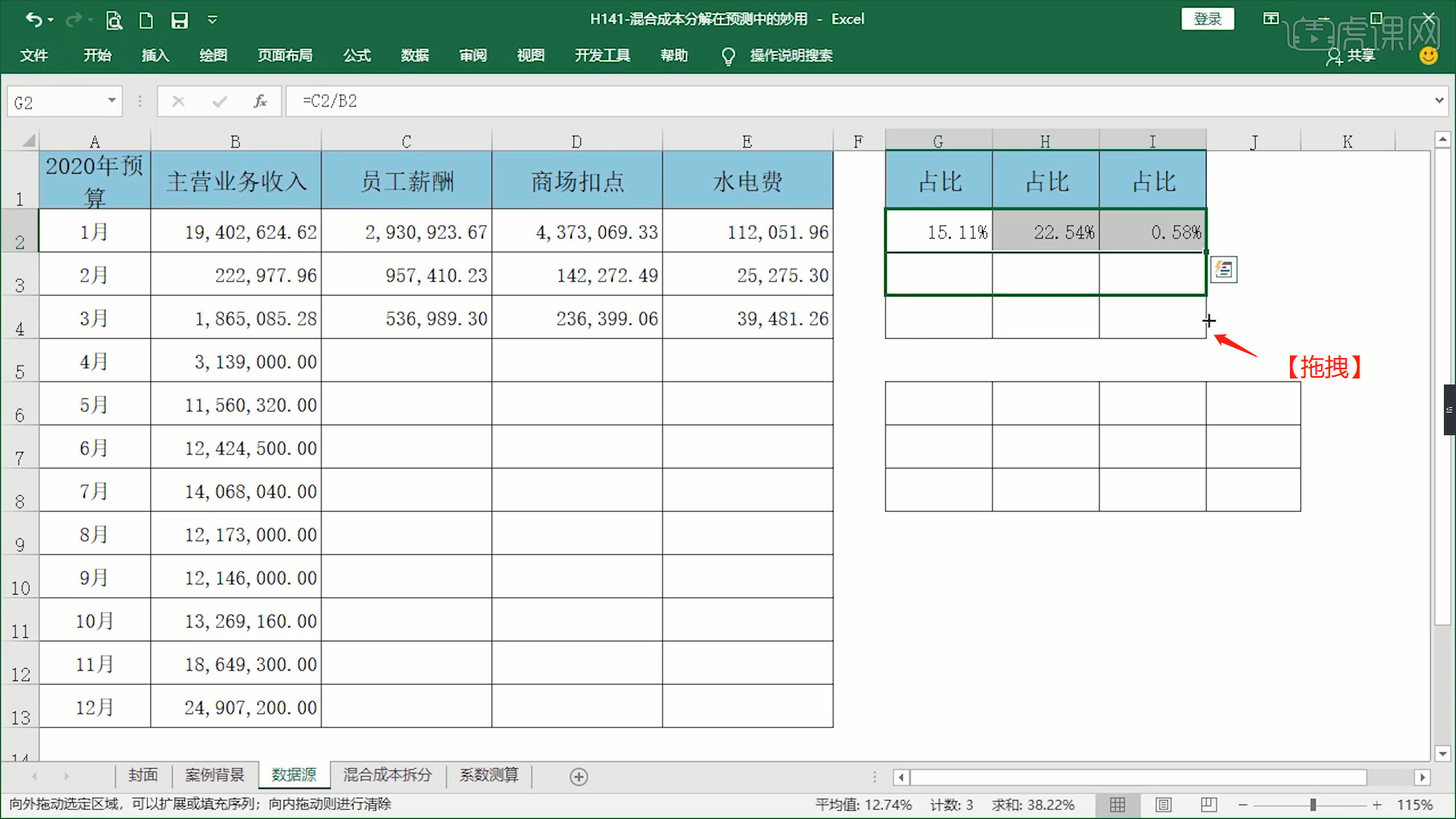
5、选择表格内容,选中后点击【插入 - 散点图】。

6、结合当前表格的内容,在“预测电费”中输入【=M5*M2+M3】。

7、在【混合成本财富】页面(下方工具栏)中,结合当前的信息来进行分析。

8、切换到【系数测算】页面(下方工具栏),选择表格内容,选中后点击【插入 - 散点图】。
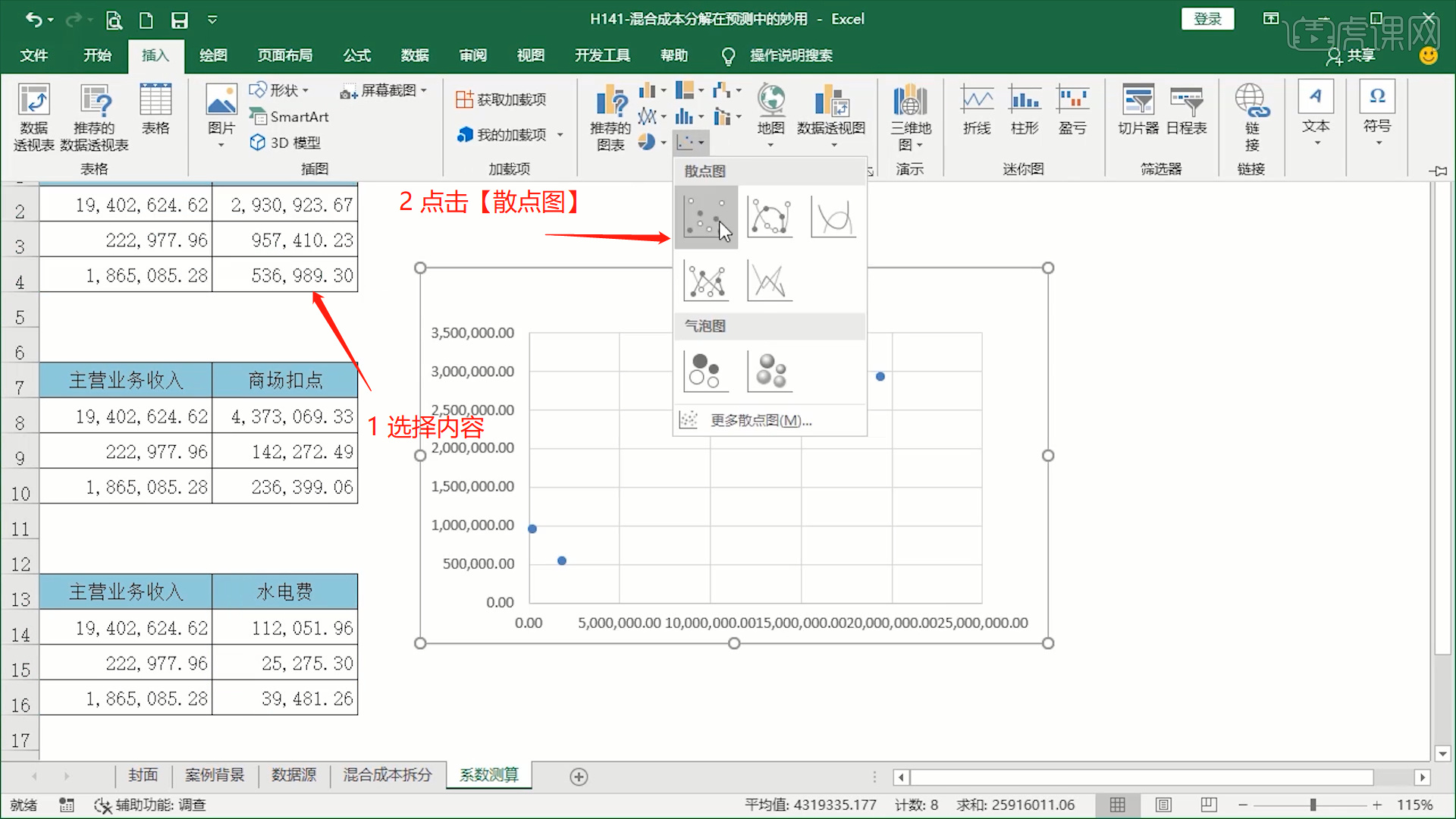
9、调整完成后,打开【设置趋势线格式】并且勾选【显示公式】的选项。

10、结合散点图提供信息,来对“员工薪酬、商场扣点、水电费”的内容进行完善。

11、在“员工薪酬”面板中输入函数,进行内容的完善。

12、选择表格的内容,然后点击【开始 - 颜色】选择颜色预设进行点击。

13、使用【格式复制】,进行一个双击电脑就自动进行计算,在后面你的空白处输入=C5/B5。

14、输入完成后点击【开始 - 百分比】将当前的数值内容进行修改。

15、使用【格式复制】,进行一个双击电脑就自动进行计算。
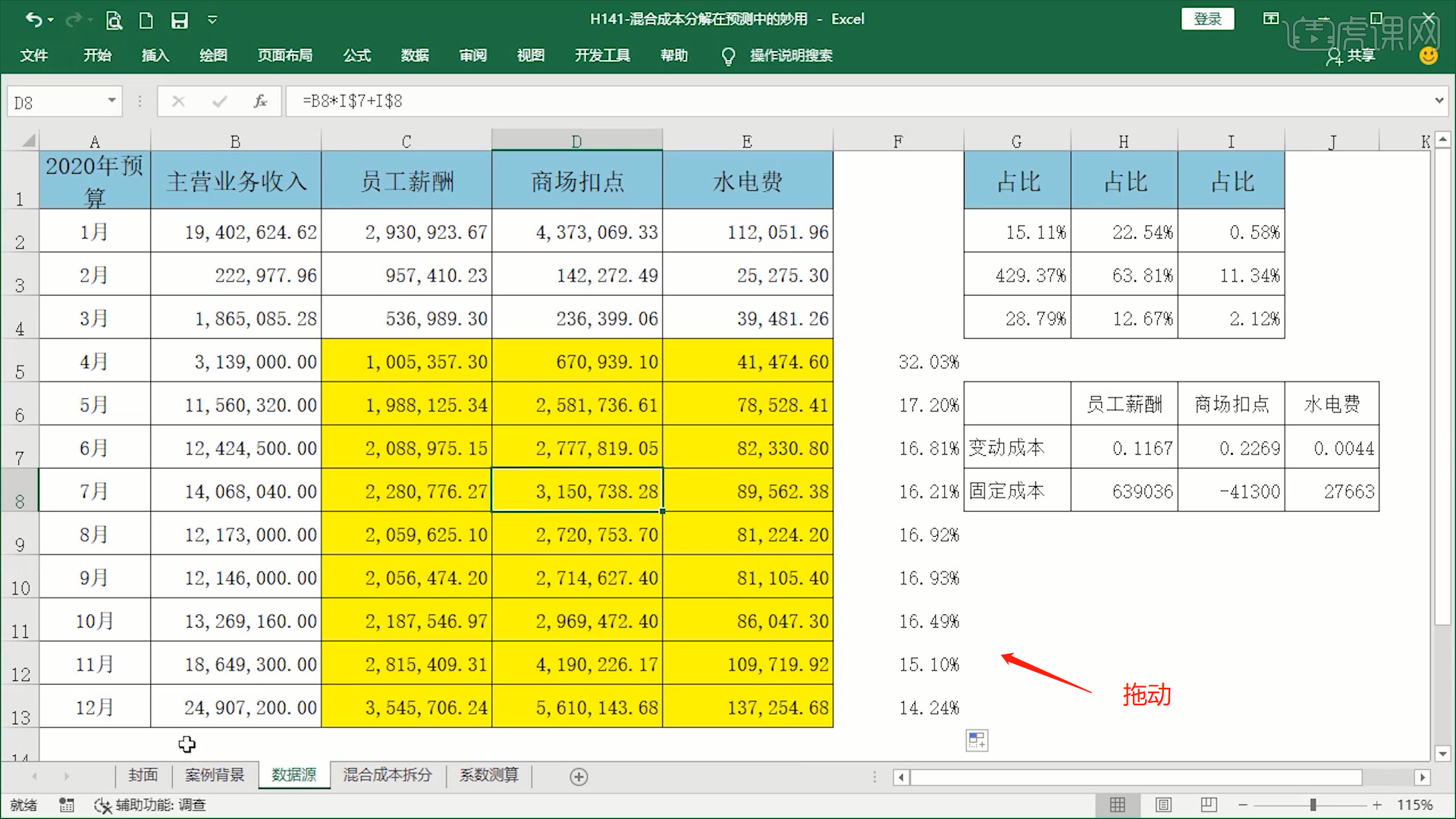
以上就是财务Excel-混合成本分解在预测中的妙用图文教程的全部内容了,你也可以点击下方的视频教程链接查看本节课的视频教程内容,虎课网每天可以免费学一课,千万不要错过哦!













